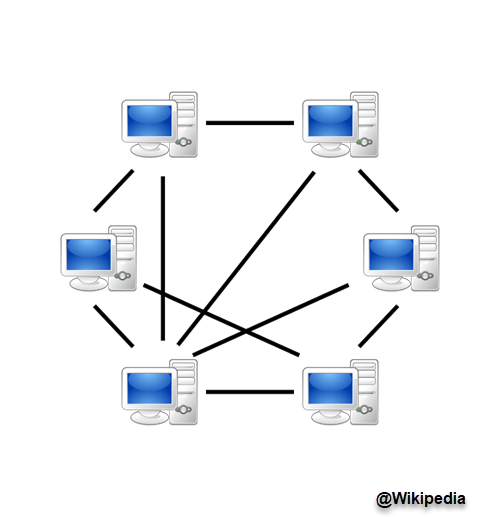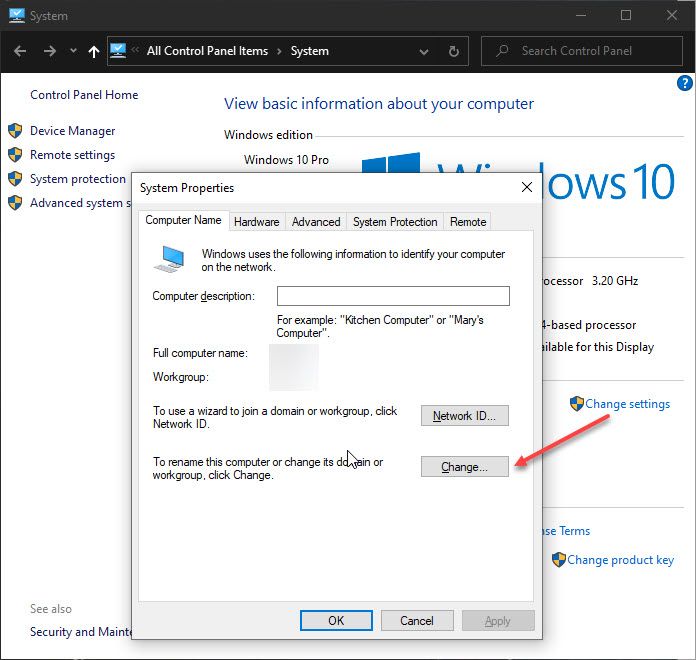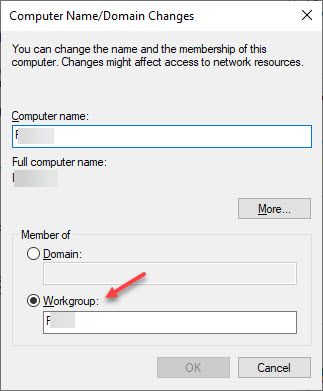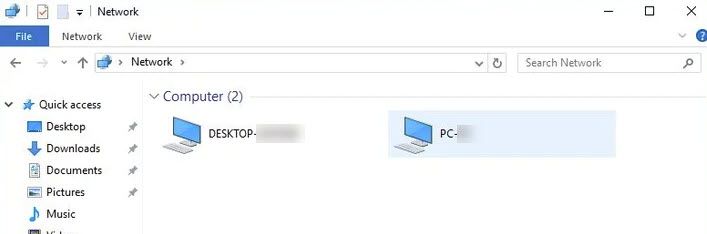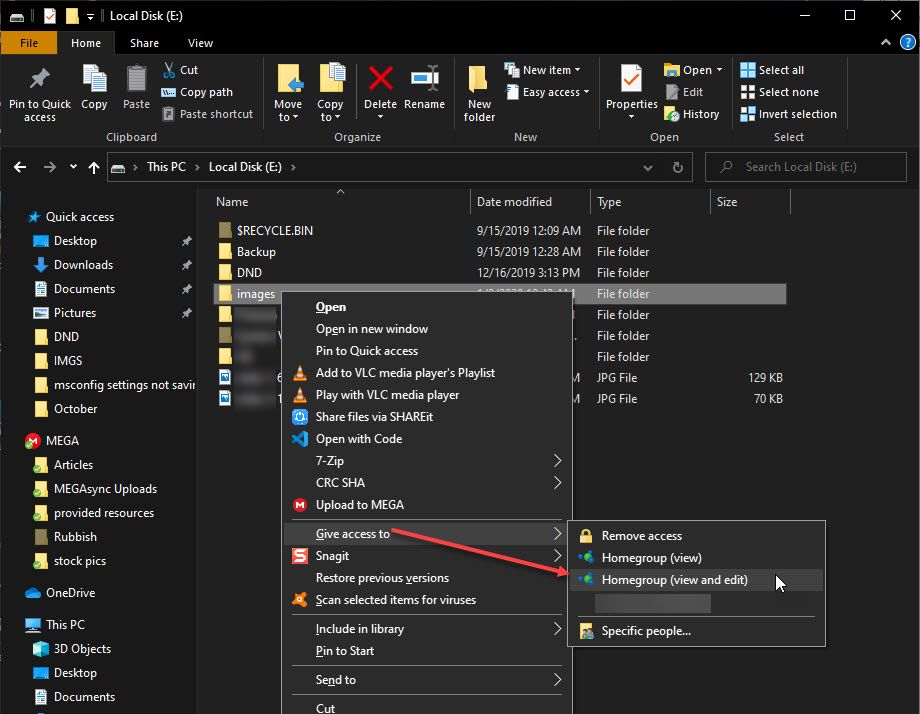- Как настроить одноранговую сеть в Windows 10?
- Что такое одноранговые сети?
- Программное обеспечение Peer To Peer
- Как настроить одноранговую сеть в Windows 10?
- Как получить доступ к файлам на другом компьютере, используя одноранговое соединение?
- предосторожность
- Завершение
- Настройка одноранговой сети Windows 10
- Настройка одноранговой локальной сети
- 1. Настройка рабочей группы
- 2. Настройка сетевых адаптеров
- 3. Настройка учетных записей пользователей
- Настройка файлового сервера в одноранговой сети
- Настройка прав доступа
- Управление сетевыми паролями
- Алгоритм настройки сетевого адаптера в Windows 10, 7, macOS
- Примеры для настройки
- Как зайти в подключения
- Windows 10
- Windows 7
- Настройка
- Выбор параметров
- macOS
- Создаём простую одноранговую сеть дома или в офисе — Заметки Сис.Админа
- Создание рабочей группы. Подготовка
- Непосредственная настройка рабочей группы (сети) и присоединение к ней
- Послесловие
Как настроить одноранговую сеть в Windows 10?
В Windows 7 обмен файлами осуществлялся с помощью домашней группы. Домашняя группа — это локальная группа компьютеров и устройств Windows, которые могут обмениваться контентом и подключенными устройствами друг с другом. Однако, начиная с Windows 10 v1803, функция домашней группы была удалена.
Вместо этого Microsoft выдвинула другие функции для общего доступа к файлам и принтерам, такие как опция «Поделиться» и интеграция OneDrive. Однако есть еще один метод, который можно использовать для обмена папками и устройствами через Интернет. Здесь я буду обсуждать как настроить одноранговую сеть в Windows 10.
Что такое одноранговые сети?
Если вы когда-либо пользовались торрент-клиентами, вы уже использовали одноранговую сеть. Существует два типа сетевых моделей:
- Модель клиент-сервер: где все компьютеры подключены к серверу, что облегчает обмен файлами.
- Модель Peer-to-Peer: где все компьютеры связаны друг с другом, а не с сервером.
В моделях одноранговой сети все компьютеры соединены друг с другом через кабели USB или Ethernet. Все компьютеры в этой сетевой модели являются одновременно и сервером, и клиентом.
Сеть P2P также может быть настроена с использованием концентратора, чтобы предотвратить использование дополнительных карт Ethernet. Концентратором обычно является маршрутизатор с несколькими портами локальной сети или USB-концентратором.
Программное обеспечение Peer To Peer
В Windows 10 вам не нужно дополнительное программное обеспечение для просмотра и редактирования файлов в одноранговой сети. Однако для загрузки больших файлов через Интернет необходимо использовать протокол BitTorrent.
В BitTorrent файлы не размещаются на одном компьютере. Вместо этого разные части файлов распространяются на несколько компьютеров. Это облегчает загрузку больших файлов через Интернет, и если вы использовали эти торрент-клиенты, вы уже использовали одноранговое программное обеспечение на твоем компьютере.
Как настроить одноранговую сеть в Windows 10?
Чтобы обмениваться файлами в P2P-сетях, сначала необходимо настроить сеть для них. Это можно сделать как для кабельных подключений, так и для подключений к маршрутизатору, поэтому выполните следующие действия для настройка одноранговой сети для вашей рабочей группы на Windows 10:
- На рабочем столе щелкните правой кнопкой мыши на Этот ПК открыть контекстное меню и выбрать свойства. Это должно открыть окно панели управления.
- Найдите и нажмите на Изменить настройки в открывшемся окне. Это откроет Свойства системы
- Под Имя компьютера вкладку, нажмите на + Изменить кнопка.
- Нажмите на переключатель рядом с тем, как вы хотите подключиться к сети P2P.
Если сеть, к которой вы хотите подключиться, имеет домен, введите имя рядом с Домен переключатель.
Если вы хотите подключиться через локальную рабочую группу, введите имя Workgroup после выбора радио кнопки для того же.
- Нажмите на Ok. Вы увидите приглашение перезагрузить компьютер.
- Начать сначала ваш компьютер.
- После перезагрузки компьютера откройте Проводник. Вы можете использовать сочетание клавиш Win + E.
- В левом меню быстрого доступа нажмите сеть.
- Вы должны увидеть другие компьютеры в вашей сети в верхнем ряду. Если вы не видите свои компьютеры, вместо этого появится желтая полоса с надписью Сетевые компьютеры не видны. Нажмите на эту панель, чтобы изменить настройки.
- Выбрать Включите обнаружение сети и обмен файлами.
- обновление Проводник, нажав F5, или из контекстного меню, вызываемого правой кнопкой мыши.
Вы должны увидеть все ваши компьютеры, присутствующие в сети сейчас.
Заметка: при использовании маршрутизатора Wi-Fi убедитесь, что для соединения установлено значение Private. Сети в общедоступных соединениях не будут обнаружены на вашем компьютере.
Как получить доступ к файлам на другом компьютере, используя одноранговое соединение?
Вы также можете получить доступ к файлам, присутствующим на другом ПК в вашей сети. Для этого вам нужно разрешить доступ к файлу, которым вы хотите поделиться.
- Чтобы поделиться файлом, откройте папку файла в Проводник.
- Щелкните правой кнопкой мыши файл, которым вы хотите поделиться, чтобы открыть контекстное меню.
- Парить ‘Дать доступ к’, Чтобы раскрыть дополнительные настройки. Выбрать Домашняя группа (просмотр и редактирование).
- На другом ПК создайте одноранговую сеть, используя шаги, описанные выше.
- Дважды щелкните на любом компьютере, чтобы получить доступ к файлам на вашем компьютере.
- Введите учетные данные ПК, к которому вы хотите получить доступ и нажмите на Ok.
- Вы сможете увидеть папки, которыми вы поделились на шаге 3.
предосторожность
Убедитесь, что каждый компьютер с доступом в Интернет защищен от угроз безопасности. Как минимум, каждый компьютер должен иметь свое интернет-соединение, защищенное брандмауэром, и Windows должна быть обновлена последними критическими обновлениями из Центра обновления Windows. Если вредоносная активность распространяется через один компьютер, она может быстро распространиться по всей сети.
Завершение
Так что у вас есть это. Теперь ты знаешь как настроить одноранговую сеть в Windows 10 и как обмениваться файлами между компьютерами в другой сети. Комментарий ниже, если вы нашли это полезным, и обсудить далее то же самое.
Источник
Настройка одноранговой сети Windows 10
Настройка одноранговой локальной сети
В одноранговой сети все компьютеры имеют одинаковые права. Каждый компьютер может работать как клиент и как сервер. Практически всегда одноранговая сеть представлена одной рабочей группой. Такая сеть целесообразна, если количество сотрудников не превышает 20 человек и безопасность данных не так критична. Большинство организаций малого бизнеса используют именно такой тип локальной сети.
Важно помнить, что все действия должны выполняться от имени учетной записи администратора компьютера. В противном случае, возможны проблемы в настройке локальной сети.
1. Настройка рабочей группы
При настройке локальной сети прежде всего необходимо убедиться, что все компьютеры в ней объединены в одну рабочую группу. Чтобы определить, в какой рабочей группе находится компьютер, необходимо нажать кнопку “Пуск” —> “Компьютер” и выбрать команду “Свойства” правой кнопкой мыши во всплывающем меню.
Открылось окно “Система”. В правом нижнем углу окна выбрать “Изменить параметры”, в открывшемся окне “Свойства системы” проверить имя рабочей группы. По умолчанию рабочая группа в Windows называется WORKGROUP, вы можете придумать собственное название или использовать уже имеющееся, если оно есть у вашей рабочей группы. Поменять название можно, нажав кнопку “Изменить”.
Важно записать имя компьютера латинскими буквами во избежание проблем с доступом к сетевым ресурсам. Имя компьютера можно изменить в этом же окне. После произведенных изменений нажмите кнопки “Применить” и “ОК”. Windows предложит перезагрузить компьютер. Выполните перезагрузку и следуйте дальнейшей инструкции.
2. Настройка сетевых адаптеров
На данном этапе необходимо убедиться, что компьютеры рабочей группы имеют один диапазон IP адресов, одинаковую маску подсети и основной шлюз (если имеется маршрутизатор, раздающий группе интернет). Например, если в вашей сети 20 компьютеров, то, соответственно, каждому компьютеру должен быть присвоен IP адрес такого вида: 192.168.1.1 для первого компьютера, 192.168.1.2 для второго компьютера. Для двадцатого компьютера, соответственно, адрес будет: 192.168.1.20
Маска подсети для всех компьютеров организации будет одинакова, например, 255.255.255.0.
Основным шлюзом будет являться IP адрес вашего маршрутизатора, например, 192.168.1.100.
У вас может быть включен DHCP – сетевой протокол, позволяющий компьютерам автоматически получать IP-адрес и другие параметры, необходимые для работы в сети. Если DHCP включен, то при настройке программы учета рабочего времени, необходимо вместо его IP адреса компьютера, на котором установлен сервер CrocoTime, прописать имя компьютера. Если DHCP выключен, можно прописать IP адреса.
Чтобы узнать включен ли DHCP нужно в свойствах адаптера сети (Панель управления —> Сеть и Интернет —> Центр управления сетями и общим доступом —> Изменение параметров адаптера —> Подключение локальной сети —> нажать кнопку “Сведения”).
3. Настройка учетных записей пользователей
Перед настройкой учетных записей, необходимо в Windows открыть Центр управления сетями и общим доступом и изменить параметры общего доступа, включив его. Как это сделать описано в этой статье. Необходимо выполнить это действие на каждом компьютере вашей сети.
Настройку учетных записей операционных систем Windows 7, 8 Professional и выше, лучше всего выполнять через консоль “Управление”. Чтобы открыть консоль, правой кнопкой мыши нажмите на приложении “Компьютер” и выбрать команду “Управление” во всплывающем меню, откроется консоль “Управление компьютером”. В дереве консоли разверните список “Служебные программы”, затем список “Локальные пользователи и группы”.
Если списка “Локальные пользователи и группы” нет, вероятнее всего вы вошли в систему под учетной записью обычного пользователя, либо учетная запись администратора отключена. Включите учетную запись администратора, выполните под ней вход в систему.
Снова откройте папку “Локальные пользователи и группы”, и создайте или переименуйте необходимые вам учетные записи, кликнув по ним правой кнопкой мыши и выбрав команду «Переименовать».
В операционных системах Windows 7, 8 ниже Professional, учетная запись с правами администратора настраивается через консоль «Учетные записи пользователей», которая вызывается через командную строку, с помощью команды netplwiz. Нажмите кнопку «Добавить», откроется мастер создания учетной записи. Укажите имя учетной записи, например «admin», отображаемое (или полное имя), и пароль. Также сделайте учетную запись членом группы «Администратор».
При помощи учетной записи администратора убедитесь, что каждый из ваших компьютеров имеет доступ к общим сетевым ресурсам. Для этого откройте любую папку и в адресной строке введите адрес в виде \\имя_этого_компьютера\admin$. Например: \\COMP1\admin$. Если папка с файлами открывается, значит доступ получен и компьютеры внутри сети смогут обмениваться данными с полным доступом к любым ресурсам. Если система просит подтвердить доступ, введите данные учетной записи Администратор в поле и нажмите “ОК”.
Теперь, при необходимости, можно задать права доступа для учетных записей пользователей компьютеров. Снова перейдите в консоль “Локальные пользователи и группы”, (либо в консоль Учетные записи пользователей) откройте свойства нужной вам учетной записи и перейдите на вкладку “Членство в группах”.
Нажмите кнопку добавить и выберите группы с полными, либо ограниченными правами доступа (эти права можно настроить для каждого объекта, к которому будет предоставлен доступ по сети).
Необходимо помнить, что для удобства администрирования (доступ учетной записи к компьютерам сети), эта учетная запись должна присутствовать на каждом компьютере, и на каждом компьютере для нее должны быть настроены права доступа для конкретных объектов (документов, папок и принтеров).
После назначения прав доступа и создания нужных учетных записей, настройка локальной вычислительной сети будет завершена. Можно приступать к установке системы учета рабочего времени CrocoTime.
Настройка файлового сервера в одноранговой сети
В данном видео рассмотрим способ настройка файлового сервера в одноранговой сети (рабочей группе) с целью распределения прав доступа между различными сотрудниками организации.
И если вкратце, то решение проблемы будет состоять из следующих этапов:
— создание общего ресурса
— создание локальных учетных записей на ПК с общим ресурсом
— разграничение прав для локальных учеток
— привязка сетевых компьютеров к локальным учеткам
— а также разберем управление сетевыми паролями
Хотите получать свежие новости через ВК? Не вопрос, жми по ссылке: IT-Skills | Запишись в ИТ качалку
В качестве тестовой сети я буду рассматривать сеть с рабочими станциями под управлением ХР, 7 и 10. Кто-то может сказать, что ХР уже давно не в ходу, и будет не прав, так как ХР до сих пор используются в организациях.
И так, в чем собственно основная проблема, а проблема в том, что когда мы создаем в одноранговой сети общий ресурс, мы не можем определить различные права для разных компьютеров, так как они все являются членами рабочей группы. А значит мы можем либо всем запретить определенные действия, либо разрешить. (ПКМ \ Создать папку \ Общая папка \ ПКМ \ Доступ \ Все \ Разрешить или Запретить)
Стоит учесть, что для возможности подключения Windows XP к ресурсам Windows 10 нужно добавить компонент SMB 1.0 (Панель управления \ Установка и удаление программ \ Включение и отключение компонентов Windows \ SMBv1.0 \ Перезагрузка)
Так же стоит учесть, что если мы хотим, чтобы никто посторонний не мог получить доступ к файловому серверу, нужно включить «Доступ с парольной защитой» тогда у пользователя будет запрашиваться логин и пароль, для доступа к ресурсу. Собственно, благодаря этому функционалу мы и выполним разграничение прав доступа между сотрудниками.
Конечно, это своеобразный «костыль» но, в данной ситуации другого выбора у нас нет. Можно конечно поднять доменную сеть, но это не всегда целесообразно при небольшом количестве компьютеров!
И так, что мы делаем, на рабочей станции Windows-10 создадим локальных пользователей, под которыми будет выполняться подключение к общему ресурсу (Мой компьютер \ ПКМ \ Управление \ Локальные пользователи \ Пользователи \ ПКМ \ Новый пользователь \ Пользователь: назовём по имени компьютера, чтобы было удобнее \ Пароль \ Убираем галочку: Требовать смену пароля при следующем входе в систему \ Ставим галочки: Запретить смену пароля пользователем и Срок действия пароля не ограничен \ ОК)
Эти пароли так же стоит куда-нибудь записать, чтобы в дальнейшем настраивать доступ.
Теперь давайте создадим структуру папок так, чтобы пользователям было удобно работать и распределим права между ними, чтобы они имели доступ только к требуемым ресурсам.
Создаем папки: Обмен, Документация, Отдел продаж, Бухгалтерия.
Настройка прав доступа
Общий ресурс \ ПКМ \ Свойства \ Доступ \ Общий доступ \ Все \ Чтение и запись \ (если мы изначально поставим Чтение, то в результирующем наборе разрешений не сможем повысить права до RW, так как они будут назначаться по самому ограничивающему, а оно будет браться из назначения общего доступа) Так что ограничивать права мы будем на уровне NTFS
Общий ресурс \ ПКМ \ Безопасность \ Все \ Дополнительно \ Все \ Изменить \ Применяется к: Только для этой папки. Если мы не выполним эту настройку, то нас просто не пустит в эту папку через сеть. А выбираем мы пункт, только для этой папки, чтобы вручную более тонко настроить доступ к папкам, иначе у нас для всех папок пропишется учетка ВСЕ и убрать мы её не сможем, так как она задается настройкой безопасности уровнем выше.
В итоге, теперь мы Разрешили полный доступ через настройку доступа, но запретили через настройку NTFS и теперь через NTFS будем настраивать уникальные права для папок.
- Обмен (Безопасность \ Все \ Полный доступ)
- Отдел продаж (Безопасность \ Изменить \ Добавить \ station-4-7 \ Полный доступ \ ОК)
- Бухгалтерия (Безопасность \ Изменить \ Добавить \ station-2-xp \ Полный доступ \ ОК)
- Документы (Безопасность \ Изменить \ Добавить \ все \ Только чтение и можно добавить сотрудника, который сможет добавлять сюда файлы)
Проверим что у нас получилось.
Но, для этого нам нужно подключаться к серверу, под той учетной записью, которую мы создали для конкретной машины
Проверяем и отлично, station-2-xp не видит отдел продаж и не может изменять файлы в папке Документация, а station-4-7 не видит бухгалтерию.
Через Управление компьютером \ Общие папки \ Сеансы, можно увидеть кто сейчас подключен к серверу, через Открытые файлы, какие файлы или папки открыты по сети.
Управление сетевыми паролями
Как вы помните, когда мы подключались к сетевому ресурсу у нас запрашивался логин и пароль, так вот, если вы не поставили галочку сохранить, то он будет запрашиваться каждый раз после перезагрузки системы. Если поставили, то запрашиваться не будет, но если вдруг вы удалите старую учетку или измените её пароль, то система выдаст сообщение о том, что досутп запрещен, так как указанные ранее данные более не актуальны.
А это значит, что операционная система где-то хранит эти данные:
ХР (Панель управления \ Учетные записи \ Учетка текущего пользователя \ Управление сетевыми паролями)
7-10 (Панель правления \ Учетные записи пользователей \ Администрирование учетных записей \ Учетные данные Windows)
Здесь мы можем удалять сохраненные данные, чтобы подключиться под другой учеткой или изменить пароль, если вы его поменяли.
Так же можно распределить доступы по отделам, и доступы у каждого сотрудника внутри отдела, как я делал в курсе Настройка файлового сервера.
+ распределение прав доступа
+ не нужен домен (выделенный сервер)
— применимо для сети с не более 20 подключений к файловому серверу
— нужно на каждой машине настраивать доступ
Алгоритм настройки сетевого адаптера в Windows 10, 7, macOS
В статье описал инструкцию по ручной настройке сетевой карты. Показал, как можно прописать IP-адрес, маску подсети, основной шлюз и адреса DNS-серверов в зависимости от ОС: Windows 10, Windows 7, macOS.
Примеры для настройки
Есть несколько ситуаций для которых требуется подобные параметры:
- Если сетевая автоматически не получает IP-адрес модема, роутера и нужно зайти в интерфейс устройства.
- Для более стабильной работы интернета. Обычно актуально для старых моделей маршрутизаторов, где некорректно работает или совсем нет функции DHCP — раздача IP-адресов, чтобы исключить обрывы.
- Если стоит цепочка из оборудования, например ADSL модем, затем роутер и только потом компьютер. Иногда для подобной настройки на одном из устройств выключают DHCP, поэтому нужно вручную прописать сетевую, чтобы зайти на него.
- Если у вашего провайдера статический IP-адрес или нужно настроить VPN с компьютера. Встречается редко, обычно провайдеры выдают настройки автоматически.
Стандартно настройки на сетевом (LAN) и беспроводном подключениях (Wi-Fi) выставлены автоматом.
Как зайти в подключения
В разных версиях ОС интерфейс частично отличается.
Есть единый способ, который подойдет ко всем версиям Windows. Нажмите Win + R, введите команду ncpa.cpl и выберите ее. После этого откроются «Сетевые подключения», можно сразу перейти к настройке.
Если этот вариант не сработает, ниже представлены пара способов как зайти в настройки под Windows 10 и Windows 7.
Windows 10
Первый способ: нажмите на «Пуск» — левый нижний угол рабочего стола, затем зайдите в «Параметры» – «Сеть и Интернет».
Второй способ: нажмите на значок интернета в правом нижнем углу, возле часов, правой кнопкой мыши. Затем на «Открыть Параметры сети и Интернет» левой.
Значок интернета меняет внешний вид, в зависимости от конфигурации компьютера и работы интернета. Возможные варианты:
В обоих случаях появится окно состояния сети, нажмите на «Настройка параметров адаптера», откроются «Сетевые подключения».
Windows 7
Первый способ: нажмите на «Пуск», выберите «Панель управления». Убедитесь, что в параметре «Просмотр» выбраны «Мелкие значки», нажмите на «Центр управления сетями и общим доступом».
Второй способ: нажмите на значок интернета в правом нижнем углу правой кнопкой мыши, затем на «Центр управления сетями и общим доступом».
Нажмите на «Изменение параметров адаптера», после этого откроются «Сетевые подключения».
Настройка
В сетевых подключениях на значок «Ethernet» нажмите правой кнопкой мыши, выберите «Свойства».
Другие варианты значка: «Интернет», «Подключение по локальной сети» или «Беспроводное сетевое соединение» если хотите настроить Wi-Fi адаптер.
Нажмите на «Протокол Интернета версии 4 (TCP/IPv4)» или «IP версии 4 (TCP/IPv4)». На нем должна стоять галочка, если ее нет — поставьте. Нажмите «Свойства».
Поставьте переключатель на «Использовать следующий IP-адрес», поля станут доступными для ввода. В них можно будет указать IP-адрес, маску подсети, основной шлюз, предпочитаемый и альтернативный адреса DNS-серверов.
Выбор параметров
В зависимости от задачи адреса будут разные, рассмотрим самый частый вариант — зайти на роутер.
- IP-адрес зависит от модели роутера, к примеру, если у вас оборудование фирмы D-Link, адрес роутера — «192.168.0.1». Вам нужно последнюю цифру заменить на любую из диапазона от 2 до 254, к примеру — 5. Получится адрес: «192.168.0.5». Если адрес роутера «192.168.1.1», то IP-адрес будет «192.168.1.5». Адрес роутера часто пишут с тыльной стороны оборудования, если не найдете, поищите в интернете по запросу: основной шлюз «модель вашего роутера».
- Маска подсети прописывается автоматом после ввода IP-адреса: «255.255.255.0».
- Основной шлюз — адрес самого роутера, распространенные варианты: «192.168.0.1» и «192.168.1.1».
Нижняя сторона роутера
Пример параметров под D-Link и ZyXEL.
| IP-адрес | 192.168.0.5 | 192.168.1.5 |
| Маска подсети | 255.255.255.0 | 255.255.255.0 |
| Основной шлюз | 192.168.0.1 | 192.168.1.1 |
Если у вас есть адреса DNS-серверов — вписывайте их, в остальных случаях можно воспользоваться публичными DNS Google: предпочитаемый DNS-сервер — «8.8.8.8», альтернативный — «8.8.4.4». Поставьте галочку на пункте «Подтвердить параметры при выходе», итоговые настройки:
Нажмите «ОК», если сразу не получится открыть интерфейс роутера — перезагрузите компьютер.
macOS
Общий алгоритм расписан выше, здесь кратко покажу куда зайти, чтобы изменить параметры сетевой карты на macOS.
Нажмите на значок интернета на верхней панели справа, рядом с часами, затем на «Открыть настройки сети». В зависимости от типа подключения выберите параметр слева: сетевое (Ethernet) или беспроводное (Wi-Fi).
Для подключения по кабелю в «Конфигурация IPv4» выберите «Вручную», впишите IP-адрес, маску подсети и основной шлюз (маршрутизатор).
Чтобы прописать адреса DNS-серверов нажмите «Дополнительно», выберите «DNS», нажмите + в поле «DNS-серверы». Нажмите «ОК», затем «Применить».
Для Wi-Fi — сразу нажмите «Дополнительно», для IP-адреса, маски и шлюза выберите «TCP/IP», для адреса DNS-сервера — «DNS». Параметры DNS настраиваются так же, как и по кабелю.
После внесения изменений нажмите «Применить», параметры сети изменятся.
Выводы, в статье описал:
- случаи, когда нужно прописывать сетевые параметры вручную;
- как зайти в настройки сетевого адаптера в зависимости от системы;
- где и какие параметры указать при конфигурации.
Создаём простую одноранговую сеть дома или в офисе — Заметки Сис.Админа
Всем доброго времени суток и всяческих иных разностей. Сегодня поговорим о том, как создать сеть. Программно. На примере Windows 10.
Просто постоянно спрашивают это вопрос, мне даже кажется, что когда-то мы писали на него ответ, но что ж, повторим, коли надо или напишем по новой, коли не писали.
Ничего сложно, благо, нет. Поэтому давайте давайте сразу приступим-с к процессу.
Для начала, у всех нас и Вас в проводнике (он же «Мой компьютер», как его ранее называли) есть такая штука, как «Сеть». Тыркнув в неё Вы увидите примерно такую ошибку:
Логичным образом, нажав на неё, нам потребуется «Включить сетевое обнаружение и доступ к файлам»:
Далее потребуется выбрать тип сети. Домашняя она или общая, так сказать. Выбор за Вами, разница не то чтобы приципиальна, хотя она и есть:
А вот дальше нам потребуется несколько больше снаровки и навыков, ибо работать сразу и с первого момента оно отказывается наглухо и бесповоротно. Что ж, давайте разбираться.
Создание рабочей группы. Подготовка
Далее нам потребуется домашняя группа. Для этого в проводнике (он же «Мой компьютер») радостно переходим по пути «Панель управления\Сеть и Интернет\Домашняя группа», где, если до нас никто ничего не настраивал, мы увидим такую вот картину:
Прежде, чем работать дальше, имейте ввиду про одинаковые айпишники, одинаковые названия сети рабочей группы и тп. Нажмите на значок подключения в правом нижнем углу, там откройте параметры сети и интернет, после чего настройку параметров адаптера:
После чего тыркните мышкой в нужное соединение и нажмите пункт «Состояние», а там «Сведения»:
Вы увидите примерно следующую картинку:
На остальных компьютерах все должно выглядеть схожим образом, кроме, разве что, IP. Ну и, как минимум компьютеры у нас должны находиться в одной подсети (лучше за одним шлюзом) и иметь общий DNS.
В целом, кроме подсети остальное не обязательно, но тем не менее, мы ведь тут делаем домашнюю сеть. В общем, здесь и далее, мы предполагаем, что все они подключены к одному роутеру или хотя бы связаны физической сетью (не рыболовной) между собой.
Далее хорошо бы предварительно настроить имена и задать настройки рабочей группы на всех компьютерах. Да, многие скажут, что в последствии можно использовать код, но это не всегда так.
Используйте значок поиска, где введите команду cmd (командная строка, которую надо запустить) или сочетание клавич Win+R, куда введите команду
control /name microsoft.system
И нажмите Enter:
Далее нам потребуются дополнительные параметры системы, где нужна будет вкладка «Имя компьютера»
На этой самой вкладке потребуется тыркнуть в кнопку «Изменить» и задать имя компьютера, а так же имя рабочей группы. Эти параметры индивидуальны для Вас, но будут использоваться Вами же в будущем для идентификации сети и компьютера:
При сохранении, собственно, мы получим по голове от Netbios, пусть, как говорится, идет в лес (точнее согласимся с ним):
Урааа, на данном этапе пока мы закончили создание своей группы:
Правда нам еще потребуется перезагрузка:
Перезагрузимся. Тут стоит понимать, что по сути мы еще не создали саму сеть (домашнюю рабочую группу), а только указали одному из компьютеров в какой сети он должен обитать.
Здесь и далее я настоятельно рекомендую проделать вышеуказанные действия (имя рабочей сети должно совпадать, компьютеров — нет) на всех машинах, что Вы планируете к этой сети присоединить. Это поможет избежать многих проблем.
После чего идти далее.
Непосредственная настройка рабочей группы (сети) и присоединение к ней
Дальше нам потребутеся домашняя группа:
Здесь, для начала, измените расположение в сети:
Само собой, что Windows 10 спросит нас, а точно ли мы знаем, что делаем и хотим ли присоединиться к таковой сети:
Но так как рабочей группы у нас еще нет (мы только задали её название на компьютерах), то саму рабочую группу надо будет создать, используя соответствующую кнопочку:
Далее создаём рабочую группу следуя мастеру, т.е тыкая в соответствующие кнопочки «Далее»:
Попутно настраиваем общий доступ, т.е папки, которые на компьютерах будут доступны другим компьютерам этой сети (домашней группы)
Далее ждём.. Ждём.. Ждём, после чего получаем ключ для группы, точнее для присоединения к ней и некоторой настройки:
Вообще говоря, дальше Вам на других машинах просто надо запустить тот же мастер (домашней группы), он просканирует и найдет уже созданную группу и попросит ввести тот самый ключ, что Вы получили раньше.
Обычно на данном этапе всё готово и теперь в сети Вы сможете увидеть общие папки и обмениваться файлами.
Тем не менее, если этого не произошло (или даже, если это произошло, но у Вас еще спрашивает какие-то логины-пароли и прочие ужасы), то см.подкладку далее.
Часто бывает так, что система шлет всех лесом и не даёт обмениваться файлами, если Вы не укажите логин-пароль от данной машины. Так же часто бывает, что Вам не дают при введении ключа подключится к рабочей группе (сети) и прочее-прочее.
Решается это следующим образом. Переходим по пути»Панель управления\Все элементы панели управления\Центр управления сетями и общим доступом\Дополнительные параметры общего доступа» (его можно ввести в проводнике), где в самом низу
Ставим кружочек «Отключить общий доступ с парольной защитой». Часто это решает большинство проблем, которые могут сложиться, но, тем не менее, несколько влияет на безопасность, если сеть у Вас не домашняя или Вам не нужен общий доступ к файлам.
Стоит запомнить, что этот пункт радостно сбрасывается Windows почти при каждом обновлении системы, т.е отключать его приходится вновь и вновь.
Послесловие
Если Вы сделали всё по инструкции, то проблем быть не должно и Вы можете радостно кидать файлы между компьютерами не используя каких-то там облачных хранилищь и других проблем, причем намного быстрее.
Кстати да, эта одноранговая сеть работает и при Wi-Fi, и при подключении по кабелю. И как угодно. В общем ничего сложного и ужасного нет и работать должно всё как часы. Конечно, если Вы находитесь в одном пуле адресов, подсети и тп.
Как и всегда, если есть какие-то вопросы, мысли дополнения и всё такое прочее, то добро пожаловать в комментарии к этому материалу.
Источник